A Steam Disk írási hiba egyszerű javítása Windows 10 rendszeren
Steam Disk Write Disk Error hibát észlel Windows 10 rendszeren a játék frissítése vagy letöltése közben? Íme néhány gyorsjavítás, amellyel megszabadulhat a hibaüzenettől.
Mivel sok országban még mindig a karantén fázisban van, az emberek továbbra is otthonról dolgoznak. Otthoni munka közben előfordulhat, hogy különböző helyekről kell hozzáférnie a vállalati szerverekhez; ez biztonsági kérdéseket vet fel. A biztonság érdekében ébernek kell lenni az összes óvintézkedés megtételére. Ez a munkavállaló és a munkáltató kötelessége, hogy megbizonyosodjon arról, hogy a vállalati szerverek biztonságban vannak minden fenyegetéstől. Beszéljük meg a VPN-szolgáltatás használatának fontosságát, és azt, hogyan alkalmazzuk azt a távoli helyekről való egyszerű hozzáféréshez.
Mi az a VPN?
A Virtual Private Network vagy VPN egy olyan szolgáltatás, amely elfedi a valós IP-címet, és segít biztonságosan működni az internetkapcsolaton keresztül. Az interneten való böngészés közben el kell rejteni az IP-címüket, mivel a nyomkövetők és a hackerek mindig azon vannak, hogy utat keressenek az eszközbe. A személyazonosság-lopás és sok hasonló biztonsági megsértés megelőzhető a VPN-szolgáltatás használatával.
A VPN használatának okai

Mi szükséges a vállalati szerverek különböző helyekről történő eléréséhez?
Elengedhetetlen az adatok biztonságának és szervezete kapcsolatának biztosítása. Erre azért van szükség, hogy minden intézkedést megtegyünk, miközben a szerverekhez csatlakozunk az információk eléréséhez.
A távoli asztali kapcsolat a munkaállomás eszközéhez való hozzáférés egyik módja. Minden alkalmazottnak távoli asztali kapcsolattal kell csatlakoznia a vállalati szerverekhez. Könnyen elérheti a számítógép és a távoli asztali kapcsolat lépéseit . Vessen egy pillantást a távoli asztali kapcsolat biztonságossá tételére vonatkozó tippekre.
Leggyakrabban a fejlesztőknek, kódolóknak és más szakembereknek kell elérniük a vállalati szervereket. Gyakran hozzá kell férniük a vállalati szerveren lévő fájlokhoz és kódokhoz. Mivel ez az információ döntő része, a biztonságot minden lehetséges intézkedéssel biztosítani kell. A vállalati VPN-szolgáltatások használata a nagyméretű szervezeteknél is bevett gyakorlat. Ettől eltekintve, az internethez való hozzáférés VPN-szolgáltatásával biztosíthatja saját biztonságát és cége biztonságát.
VPN használata a biztonság érdekében
Amikor VPN-t választ a Windows rendszerhez , számos lehetőséget kap az ingyenestől a fizetősig. Mindig a fizetőssel kell választani, mivel ezek jobban biztosítják a biztonságot a titkosított forrásokkal és szerverekkel. Gyorsan megtanulhatja, hogyan kell beállítani a VPN-t Windows rendszeren . Elhozzuk Önnek a Systweak VPN-t , amely katonai szintű titkosítást biztosít a vállalati szerverek és a használat során átadott információk biztonsága érdekében.
A távoli asztali szolgáltatás használata Windows rendszeren soha nem elegendő az interneten keresztüli biztonság biztosításához. Mindenhol kíváncsiskodó szemek próbálják nyomon követni az Ön tartózkodási helyét, hogy kihasználják az adatokat vagy az eszközöket. A VPN használatának szükségessége a szerverek távoli elhelyezkedése miatt sokkal fontosabb, mint egy fizikailag csatlakoztatott hálózat esetében.
A Systweak VPN beszerzése Windows rendszeren egyszerű. Az alábbi letöltés gombra kattintva most letöltheti számítógépére. Lehetővé teszi, hogy biztonságos környezetben hozzáférjen a vállalati szerverekhez távoli helyekről. Biztonságosabb kommunikációt vagy adatátvitelt érhet el, ha minden eszköze VPN-t használ. Ez a legbiztonságosabb fogadás arra, hogy különböző helyekről hozzáférjen a vállalati szerverekhez.
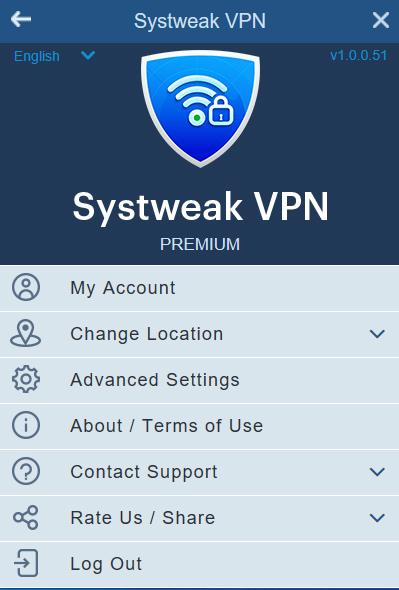
Becsomagolás
Ez azonban nem csak a szervezetek igénye; az otthoni hálózatokhoz VPN-t kell alkalmazni . A Systweak VPN teljesen új a piacon, de sokat kínál a felhasználóknak. A katonai szintű biztonsági szint és a bejelentkezés nélküli politika kívánatos szolgáltatássá teszi. Tekintse meg az aktuális ajánlatot kedvezményes áron.
Szeretnénk tudni az Ön véleményét erről a bejegyzésről, hogy weboldalunkat hasznosabbá tegyük a technológiával kapcsolatos problémák megoldásában. Javaslatait és észrevételeit az alábbi megjegyzés rovatban várjuk. Ossza meg az információkat barátaival és másokkal, ha megosztja a cikket a közösségi médiában.
Szeretünk hallani felőled!
Jelen vagyunk a Facebookon , a Twitteren , a LinkedIn-en és a YouTube-on . Ha bármilyen kérdése vagy javaslata van, kérjük, ossza meg velünk az alábbi megjegyzések részben. Szeretünk visszakeresni egy megoldással. Rendszeresen teszünk közzé tippeket és trükköket, valamint megoldásokat a technológiával kapcsolatos gyakori problémákra. Ha rendszeres frissítéseket szeretne kapni a technológiai világról, engedélyezze az értesítést a webhely számára, hogy lássa az új cikkekre vonatkozó figyelmeztetéseket.
Kapcsolódó témák-
Hogyan készítsünk képernyőképeket és rögzítsük a képernyőt macOS-en?
Távoli asztal elérése mobiltelefon használatával
A legjobb távoli asztali alkalmazások iOS-hez, amelyeket tudnia kell
Steam Disk Write Disk Error hibát észlel Windows 10 rendszeren a játék frissítése vagy letöltése közben? Íme néhány gyorsjavítás, amellyel megszabadulhat a hibaüzenettől.
Fedezze fel, hogyan távolíthat el alkalmazásokat a Windows 10 rendszerből a Windows Store segítségével. Gyors és egyszerű módszerek a nem kívánt programok eltávolítására.
Fedezze fel, hogyan tekintheti meg vagy törölheti a Microsoft Edge böngészési előzményeit Windows 10 alatt. Hasznos tippek és lépésről-lépésre útmutató!
A Google zökkenőmentessé tette a csoportos megbeszélések lebonyolítását. Tudd meg a Google Meet korlátait és lehetőségeit!
Soha nincs rossz idő a Gmail jelszavának megváltoztatására. Biztonsági okokból mindig jó rutinszerűen megváltoztatni jelszavát. Ráadásul soha
Az online adatvédelem és biztonság megőrzésének egyik alapvető része a böngészési előzmények törlése. Fedezze fel a módszereket böngészőnként.
Ismerje meg, hogyan lehet némítani a Zoom-on, mikor és miért érdemes ezt megtenni, hogy elkerülje a zavaró háttérzajokat.
Használja ki a Command Prompt teljes potenciálját ezzel a több mint 280 (CMD) Windows-parancsot tartalmazó átfogó listával.
Alkalmazhatja a Google Táblázatok feltételes formázását egy másik cella alapján, a Feltételes formázási segédprogrammal, a jelen cikkben ismertetettek szerint.
Kíváncsi vagy, hogyan használhatod a Rendszer-visszaállítás funkciót a Windows 11 rendszeren? Tudd meg, hogyan segíthet ez a hasznos eszköz a problémák megoldásában és a számítógép teljesítményének helyreállításában.







![Feltételes formázás egy másik cella alapján [Google Táblázatok] Feltételes formázás egy másik cella alapján [Google Táblázatok]](https://blog.webtech360.com/resources3/images10/image-235-1009001311315.jpg)
